Lenovo PHAB User Guide [el]
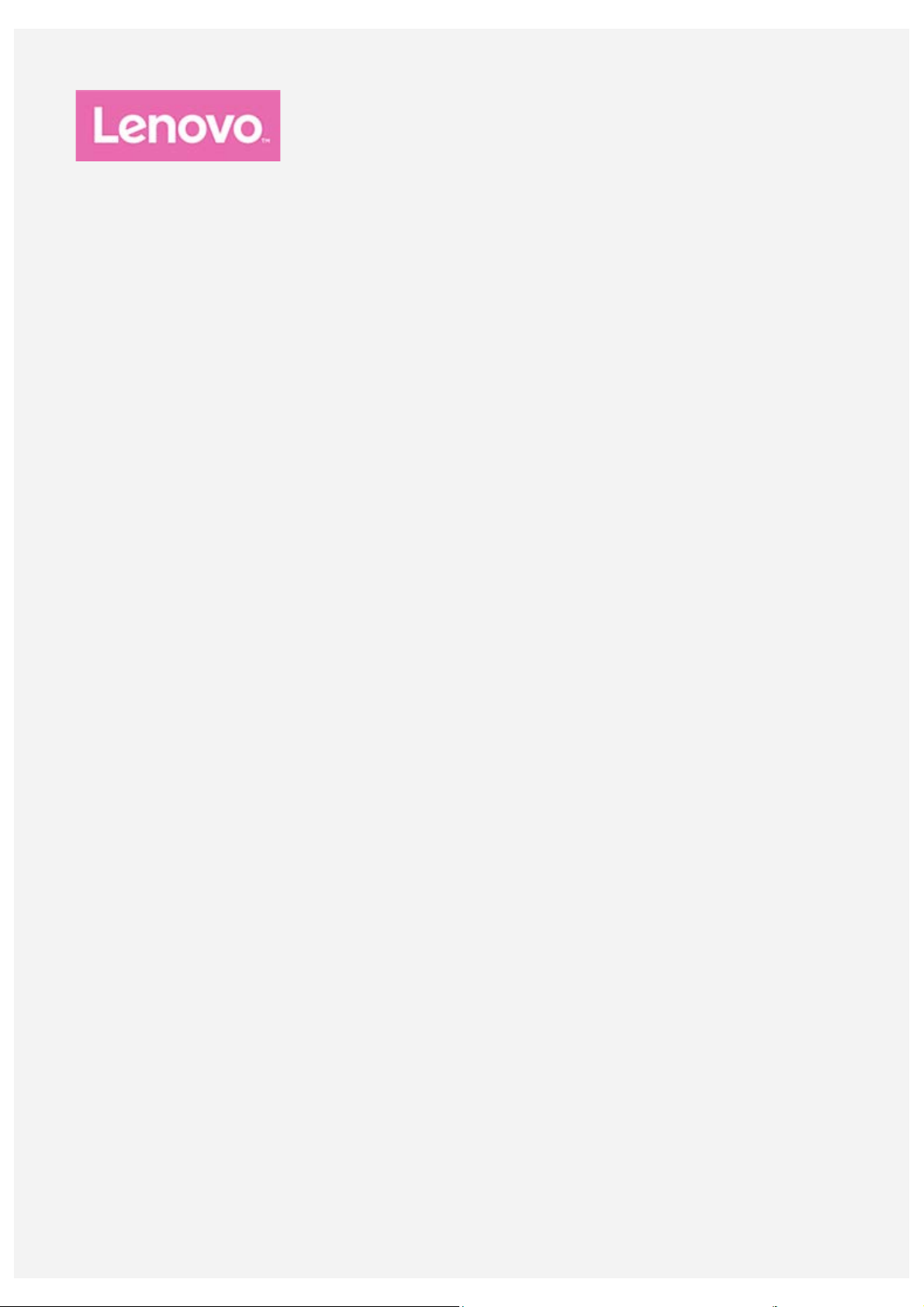
Lenovo PHAB
Οδηγός χρήστη
Lenovo PB1- 750M
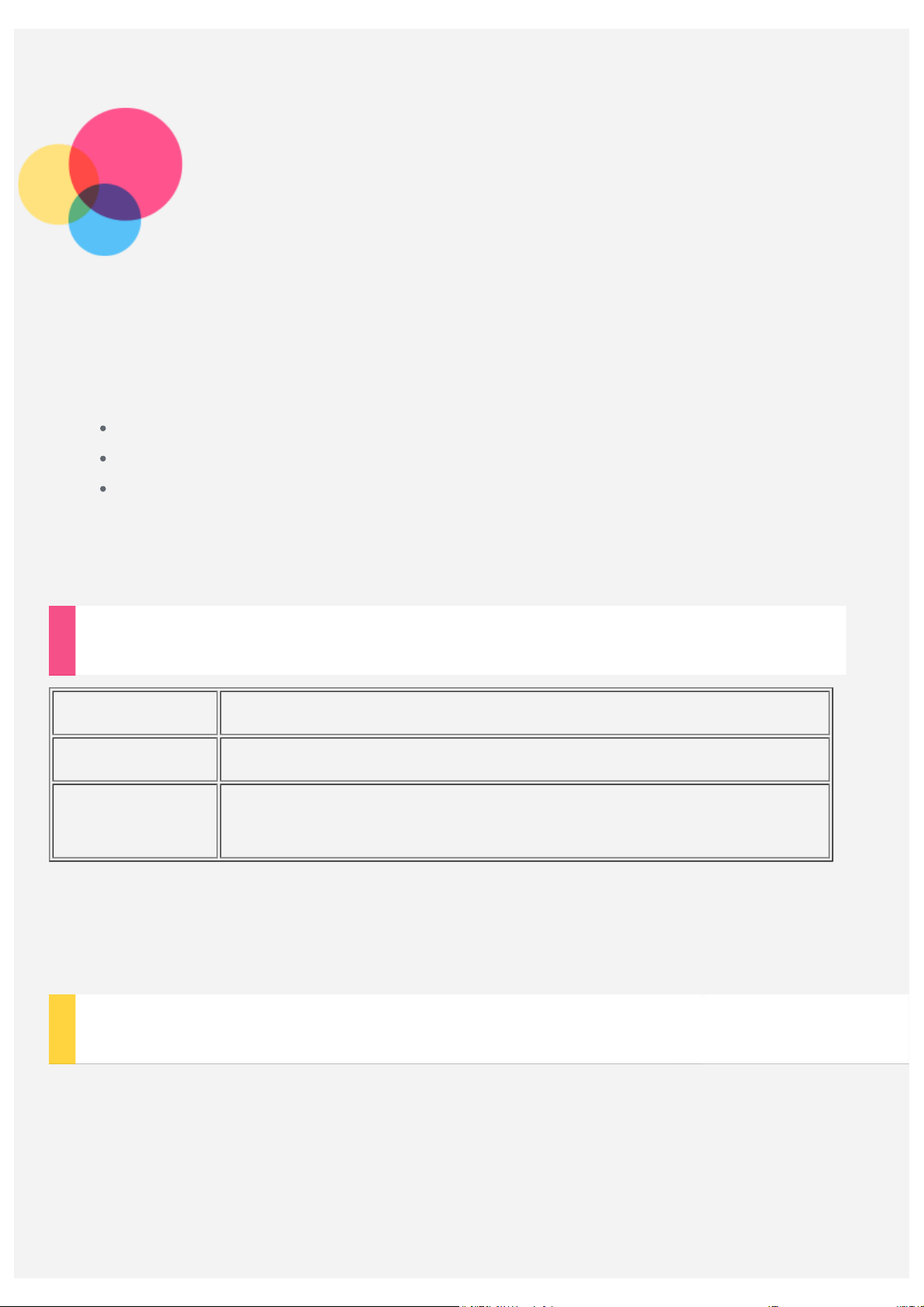
Βασικές πληροφορίες
Σημειώσεις: Πριν προχωρήσετε σε αυτές τις πληροφορίες και ξεκινήσετε να
χρησιμοποιείτε το σχετικό προϊόν, διαβάστε τα παρακάτω:
Ασφάλεια, εγγύηση και συνοπτικός οδηγός βασικών λειτουργιών
Γνωστοποίηση κανονιστικού περιεχομένου
"Σημαντικές πληροφορίες ασφάλειας και χειρισμού" στο "Παράρτημα".
Τα έγγραφα
Γνωστοποίηση κανονιστικού περιεχομένου
http://support.lenovo.com.
Ασφάλεια, εγγύηση και συνοπτικός οδηγός βασικών λειτουργιών
είναι διαθέσιμα στη διαδικτυακή τοποθεσία
και
Τεχνικά χαρακτηριστικά
CPU Qualcomm MSM8916
Μπαταρία 4250 mAh
Ασύρματη
επικοινωνία
ΣΗΜΕΙΩΣΗ: Το Lenovo PHAB υποστηρίζει τις ζώνες LTE 1, 2, 3, 4, 7, 8, 20, 38 και 40.
Ωστόσο, σε ορισμένες χώρες δεν υποστηρίζεται το LTE. Για να μάθετε εάν το Lenovo
PHAB λειτουργεί με δίκτυα LTE στη χώρα σας, επικοινωνήστε με τον πάροχο υπηρεσιών
σας.
Bluetooth 4.0, WLAN 802.11 a/b/g/n,
FDD -LTE, TDD- LTE, WCDMA (HSPA+ 21mb/s), Edge
Αρχική οθόνη
Η αρχική οθόνη λειτουργεί ως αφετηρία κατά τη χρήση της συσκευής. Για τη δική σας
διευκόλυνση, στην αρχική οθόνη είναι ήδη εγκατεστημένες μερικές χρήσιμες εφαρμογές
και γραφικά στοιχεία.
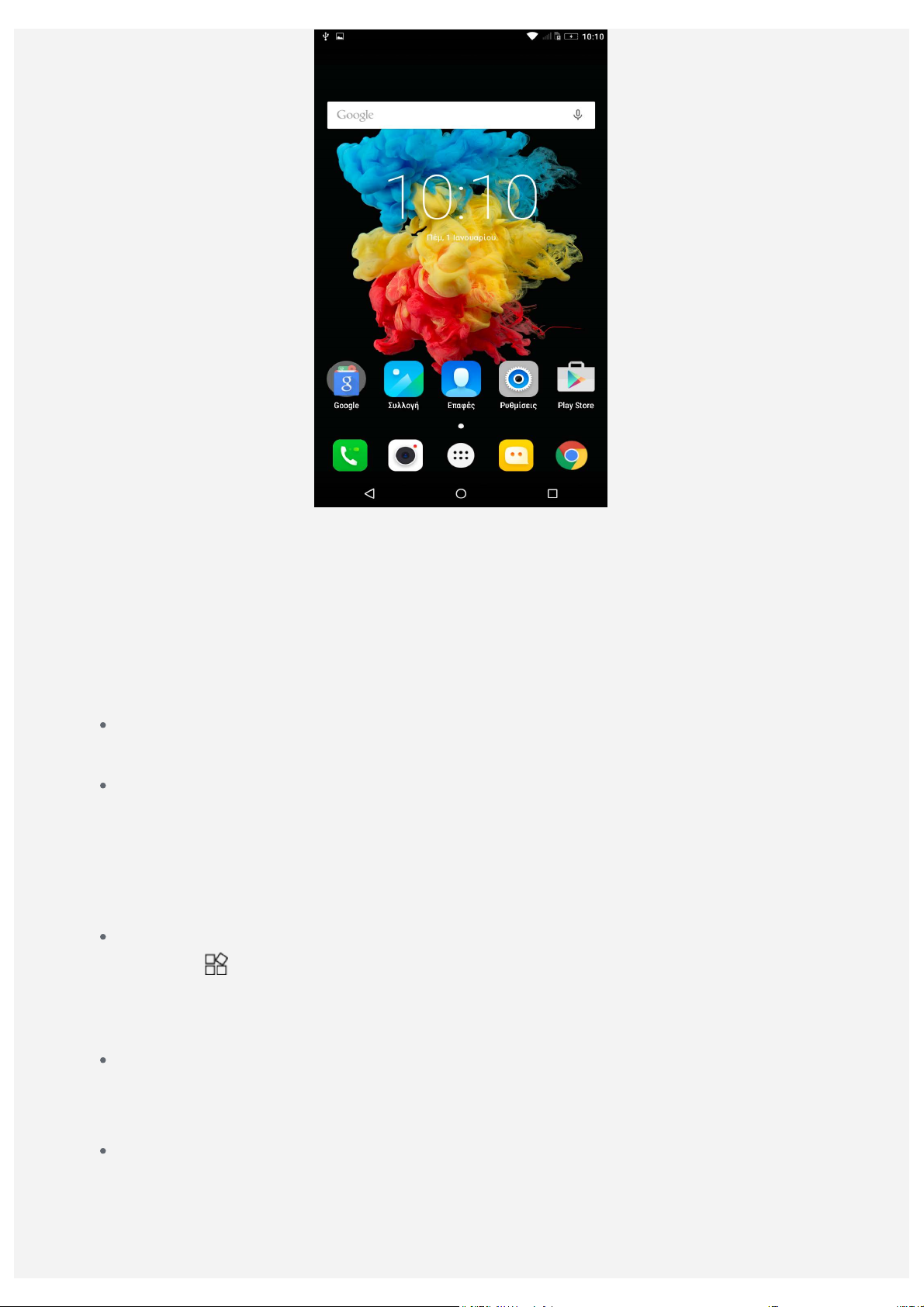
ΣΗΜΕΙΩΣΗ: Οι λειτουργίες της συσκευής σας και η αρχική οθόνη ενδέχεται να
διαφέρουν ανάλογα με την τοποθεσία, τη γλώσσα, τον πάροχο κινητής
τηλεφωνίας και το μοντέλο της συσκευής σας.
Μπορείτε να προσαρμόσετε την αρχική οθόνη ανά πάσα στιγμή.
Αρχική οθόνη
Στην πρώτη αρχική οθόνη, υπάρχει μια γραμμή αναζήτησης Google.
Οθόνη προεπισκόπησης
Πατήστε παρατεταμένα σε οποιοδήποτε σημείο της οθόνης εκτός από τα
εικονίδια.
Στο κάτω μέρος της οθόνης βλέπετε ΤΑΠΕΤΣΑΡΙΕΣ, ΤΑΠΕΤΣΑΡΙΕΣ ΟΘΟΝΗΣ
ΚΛΕΙΔΩΜΑΤΟΣ και ΓΡΑΦΙΚΑ ΣΤΟΙΧΕΙΑ.
Προσθήκη γραφικού στοιχείου σε μια αρχική οθόνη
Πατήστε στο κάτω μέρος της οθόνης προεπισκόπησης, πατήστε
παρατεταμένα το γραφικό στοιχείο που θέλετε να προσθέσετε, στη συνέχεια
σύρετέ το στο σημείο που θέλετε να το τοποθετήσετε και αφήστε το.
Αλλαγή ταπετσαρίας
Πατήστε Ρυθμίσεις > Οθόνη > Ταπετσαρία και επιλέξτε την ταπετσαρία που
θέλετε.
Μετακίνηση εφαρμογής σε άλλη οθόνη
Πατήστε παρατεταμένα μια εφαρμογή που θέλετε να μετακινήσετε, μεταφέρετέ
την προς την αριστερή ή τη δεξιά πλευρά της οθόνης και, στη συνέχεια,
αφήστε την στο σημείο όπου θέλετε να την τοποθετήσετε.
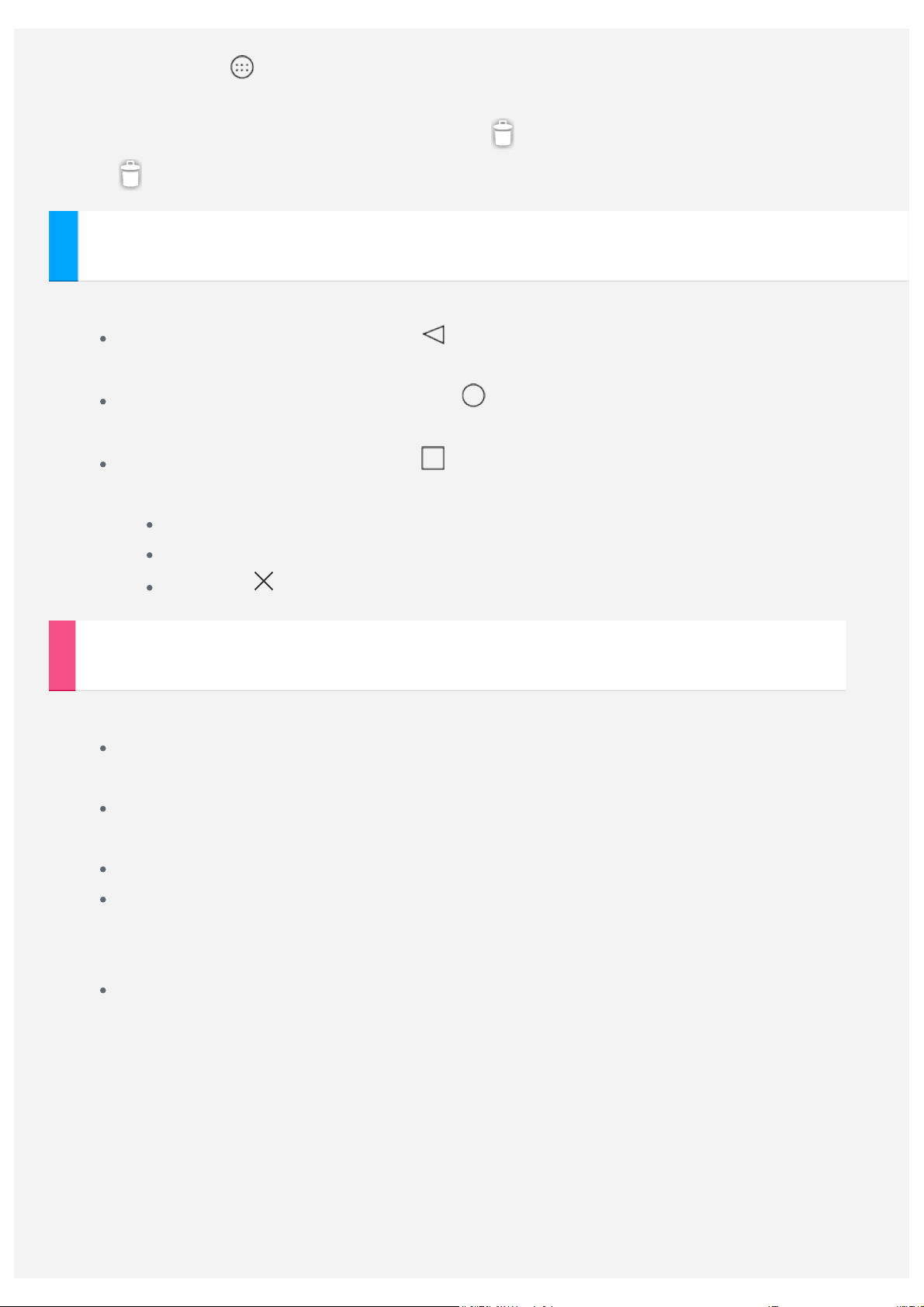
Κατάργηση εγκατάστασης εφαρμογής
1. Πατήστε και, στη συνέχεια, πατήστε παρατεταμένα την εφαρμογή που
θέλετε να απεγκαταστήσετε.
2. Στην οθόνη εμφανίζεται το σύμβολο
) για να την απεγκαταστήσετε.
, σύρετε την εφαρμογή στον κάδο (
Κουμπιά οθόνης
Στο κάτω μέρος της οθόνης υπάρχουν τρία κουμπιά.
Κουμπί επιστροφής: Πατήστε για να επιστρέψετε στην προηγούμενη
σελίδα.
Κουμπί αρχικής οθόνης: Πατήστε για να επιστρέψετε στην προεπιλεγμένη
αρχική οθόνη.
Κουμπί πρόσφατων: Πατήστε για να δείτε τις πρόσφατες εφαρμογές. Στη
συνέχεια, μπορείτε να κάνετε τα εξής:
Πατήστε μια εφαρμογή για να την ανοίξετε.
Πατήστε το κουμπί λειτουργίας για να απενεργοποιήσετε την οθόνη.
Πατήστε για να διακόψετε την εκτέλεση της εφαρμογής.
Ειδοποιήσεις και Γρήγορες ρυθμίσεις
Μπορείτε να κάνετε οποιοδήποτε από τα εξής:
Για να δείτε τις ειδοποιήσεις, σύρετε με το ένα δάχτυλο από το πάνω μέρος της
οθόνης προς τα κάτω.
Για να κλείσετε το πλαίσιο ειδοποιήσεων, σύρετε με το ένα δάχτυλο από το
κάτω μέρος της οθόνης προς τα επάνω.
Για να διαγράψετε μια ειδοποίηση, σύρετε την προς τα αριστερά ή τα δεξιά.
Για να ανοίξετε τις Γρήγορες ρυθμίσεις, σύρετε δύο φορές με το ένα δάχτυλο
από το επάνω μέρος της οθόνης προς τα κάτω ή μία φορά και με τα δύο
δάχτυλα.
Για να κλείσετε τις Γρήγορες Ρυθμίσεις, σύρετε από το κάτω μέρος της οθόνης
προς τα επάνω με το ένα δάχτυλο ή μία φορά και με τα δύο δάχτυλα.
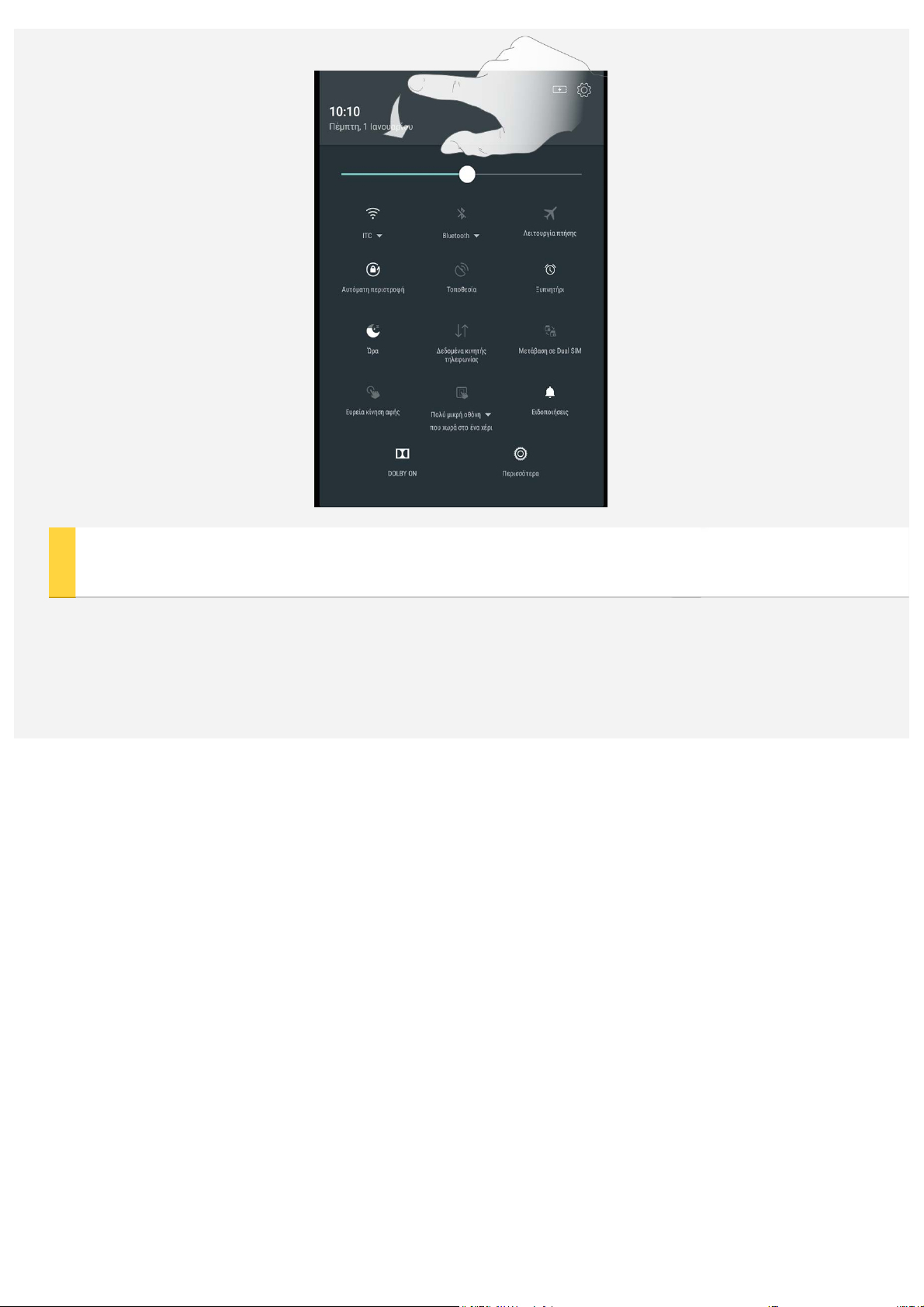
Επιβολή τερματισμού λειτουργίας
Κρατήστε πατημένο το κουμπί λειτουργίας μέχρι να σβήσει η οθόνη.
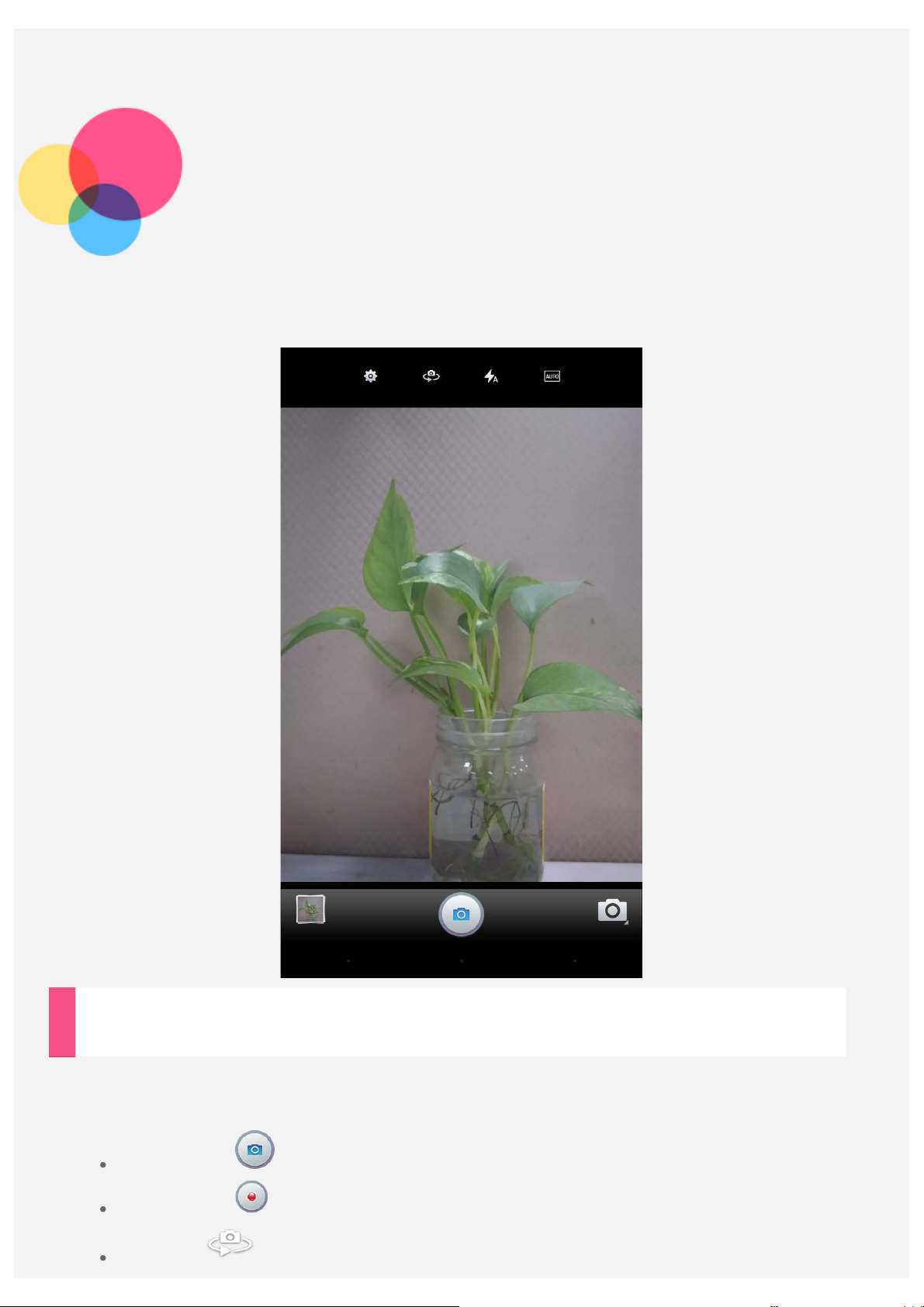
Κάμερα
Για να ανοίξετε την εφαρμογή κάμερας, επιλέξτε Κάμερα.
Λήψη φωτογραφιών και βίντεο
Με την ενσωματωμένη κάμερα της συσκευής σας μπορείτε να βγάζετε φωτογραφίες και
να τραβάτε βίντεο.
Πατήστε το για να βγάλετε μια φωτογραφία.
Πατήστε το για να τραβήξετε ένα βίντεο.
Πατήστε για εναλλαγή μεταξύ μπροστινής και πίσω κάμερας.
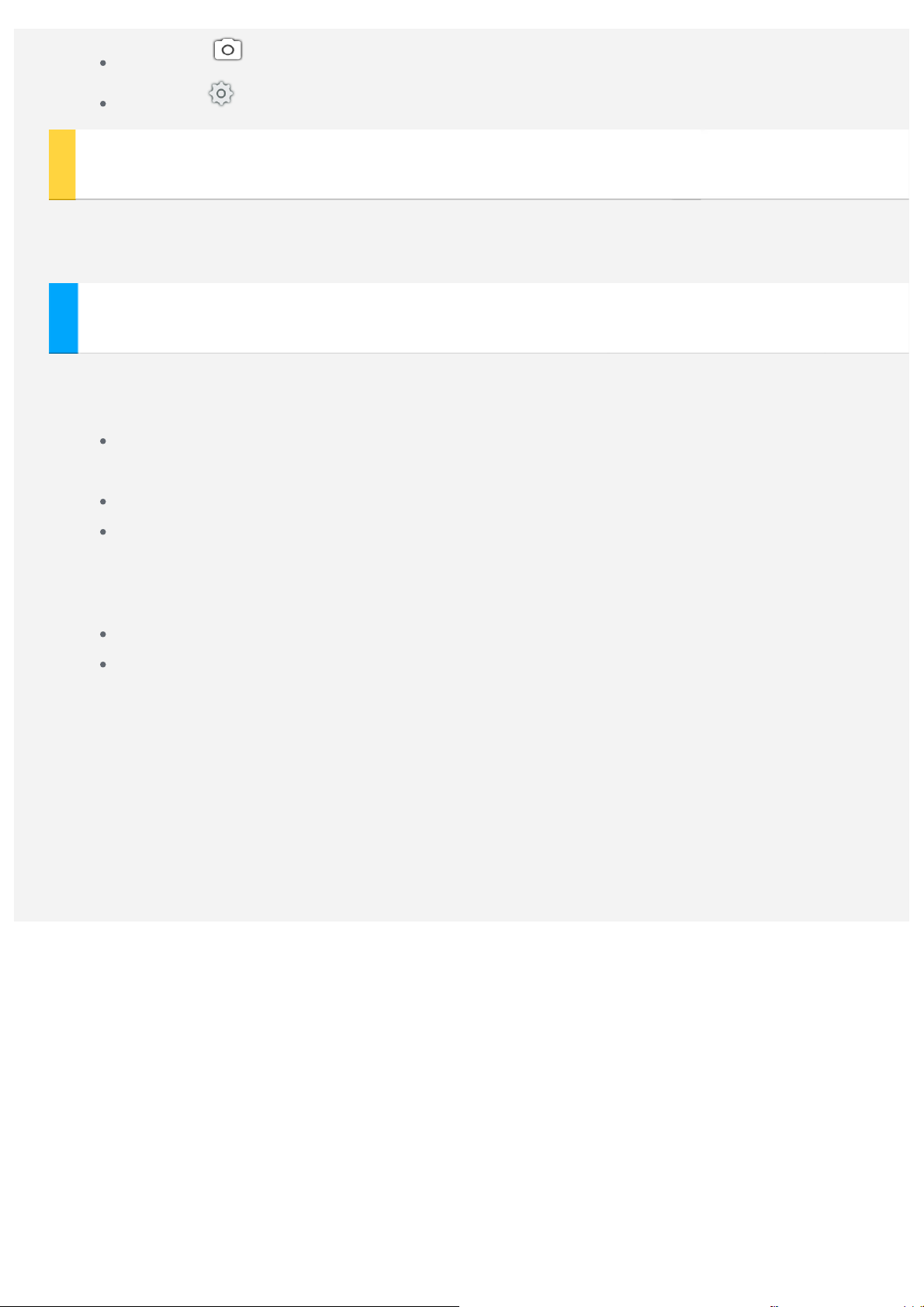
Πατήστε για να επιλέξετε τη λειτουργία λήψης.
Πατήστε για να διαμορφώσετε τις άλλες ρυθμίσεις της κάμερας.
Λήψη στιγμιότυπων οθόνης
Πατήστε παρατεταμένα το κουμπί ενεργοποίησης/απενεργοποίησης και το κουμπί
μείωσης έντασης ήχου ταυτόχρονα.
Προβολή φωτογραφιών και βίντεο
Οι φωτογραφίες και τα βίντεο αποθηκεύονται στην εσωτερική μνήμη της συσκευής.
Μπορείτε να δείτε τις φωτογραφίες και τα βίντεο με τους εξής τρόπους:
Όταν χρησιμοποιείτε την εφαρμογή της κάμερας, πατήστε το κουμπί
επισκόπησης.
Ανοίξτε τη Συλλογή.
Επιλέξτε Φωτογραφίες.
Τα στιγμιότυπα αποθηκεύονται στην εσωτερική μνήμη της συσκευής. Μπορείτε να δείτε
τα στιγμιότυπα με τους εξής τρόπους:
Ανοίξτε τη Συλλογή.
Επιλέξτε Φωτογραφίες.

Δίκτυο
Πριν συνδεθείτε στο Internet, πρέπει να ρυθμίσετε ένα ασύρματο δίκτυο.
Ρύθμιση δικτύου WLAN
Ρύθμιση δικτύου κινητής τηλεφωνίας
Ρύθμιση δικτύου VPN
Μπορείτε επίσης να μοιραστείτε το δίκτυο κινητής τηλεφωνίας που διαθέτετε με
άλλους.
Ρύθμιση hotspot
Ρύθμιση δικτύου WLAN
Μεταβείτε στις Ρυθμίσεις > WLAN.
Ενεργοποιήστε το WLAN και επιλέξτε ένα WLAN hotspot από τη λίστα, για να
συνδεθείτε στο Internet.
Όταν ανοίγετε έναν ασφαλή σύνδεσμο, πρέπει να εισαγάγετε όνομα χρήστη και κωδικό
πρόσβασης για να συνδεθείτε.
ΣΗΜΕΙΩΣΗ: Πρέπει να υπάρχουν έγκυρα hotspot WLAN για να συνδεθείτε.
Ρύθμιση δικτύου κινητής τηλεφωνίας
Μεταβείτε στις Ρυθμίσεις > Κάρτες SIM > Δεδομένα κινητού.
ΣΗΜΕΙΩΣΗ: Απαιτείται έγκυρη κάρτα SIM με υπηρεσία δεδομένων. Εάν δεν έχετε κάρτα
SIM, επικοινωνήστε με τον πάροχο κινητής τηλεφωνίας.
Ρύθμιση δικτύου VPN
Τα εταιρικά VPN επιτρέπουν την ασφαλή μετάδοση ιδιωτικών πληροφοριών μέσω ενός
μη ιδιωτικού δικτύου. Πιθανόν να χρειαστεί να ρυθμίσετε ένα δίκτυο VPN για να
μπορείτε, για παράδειγμα, να έχετε πρόσβαση στο εταιρικό σας email. Ζητήστε από το
διαχειριστή του δικτύου τα στοιχεία που χρειάζονται για να ρυθμίσετε ένα δίκτυο VPN.
Όταν έχετε ορίσει ένα ή περισσότερα VPN:
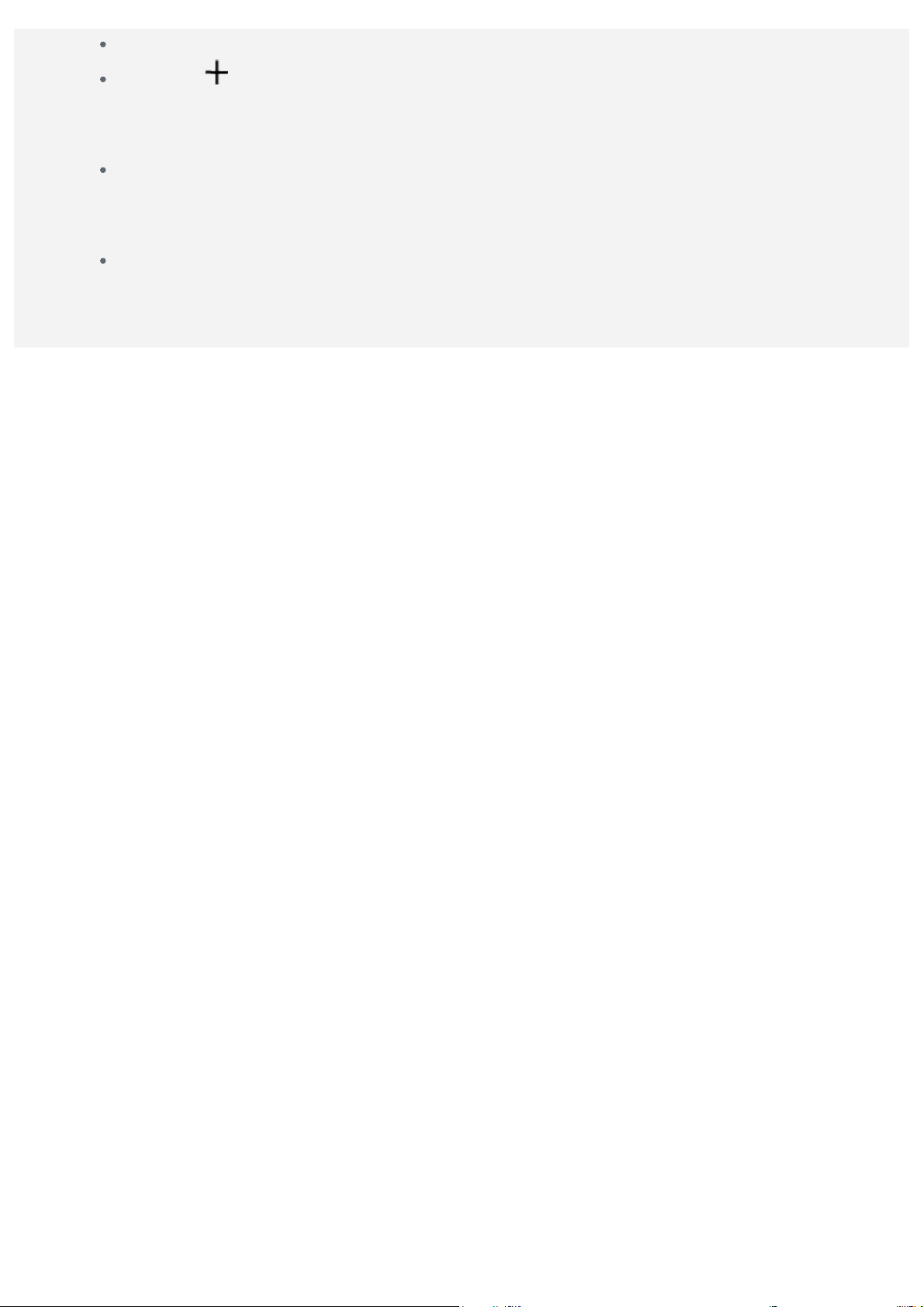
Μεταβείτε στις Ρυθμίσεις > Περισσότερα > VPN.
Πατήστε για να επεξεργαστείτε το προφίλ του VPN, όπως το όνομα του
διακομιστή, τον τύπο και τη διεύθυνση του διακομιστή και, στη συνέχεια,
πατήστε ΑΠΟΘΗΚΕΥΣΗ.
Επιλέξτε το όνομα του διακομιστή VPN, εισαγάγετε το όνομα χρήστη και τον
κωδικό πρόσβασης και στη συνέχεια πατήστε ΣΥΝΔΕΣΗ για να συνδεθείτε στο
δίκτυο VPN.
Πατήστε παρατεταμένα το όνομα του διακομιστή VPN για να επεξεργαστείτε ή
να διαγράψετε το VPN.
